Como enviar e receber mensagens do WhatsApp no seu computador

O WhatsApp, agora propriedade do Facebook, é um dos aplicativos de mensagens mais populares disponíveis. É quase completamente substituído SMS em partes do mundo.
Ao contrário de muitos outros aplicativos de mensagens, você só pode usar o WhatsApp em um único dispositivo: o seu smartphone. Se você fizer login em outro telefone, será desconectado do primeiro. Durante anos, não havia nem mesmo uma maneira de usar o WhatsApp em um computador. Felizmente, isso mudou.
Para usar o WhatsApp em um computador, você tem duas opções: o aplicativo da web ou um aplicativo de desktop (que na verdade é apenas uma versão independente do aplicativo da web). O processo de configuração é idêntico para ambas as versões.
Ou vá para web.whatsapp.com ou baixe e instale a versão mais recente do cliente WhatsApp para Windows ou macOS.
O WhatsApp no computador é uma extensão da instância em execução no smartphone, em vez de um aplicativo separado. Seu telefone precisa estar ligado e conectado à Internet para que o WhatsApp funcione em seu computador.
Isso significa que, em vez de um processo de login tradicional, você precisa emparelhar seu telefone ao aplicativo da Web ou de desktop com um código QR. Quando você abrir o aplicativo ou o aplicativo da Web pela primeira vez, um código QR será exibido.
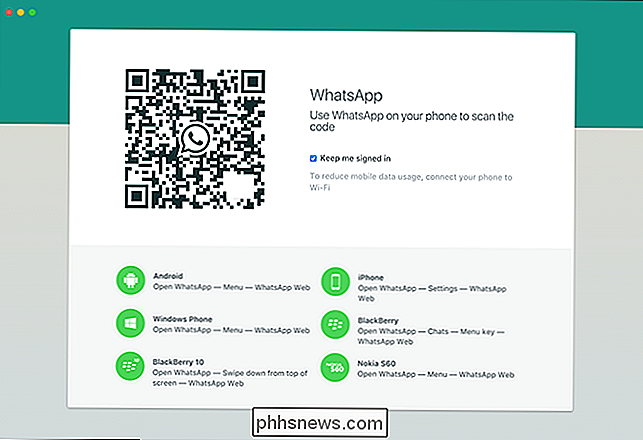
Em seguida, abra o WhatsApp no smartphone. No iOS, vá para Configurações> WhatsApp Web / Desktop. No Android, clique no botão de menu e escolha WhatsApp Web.
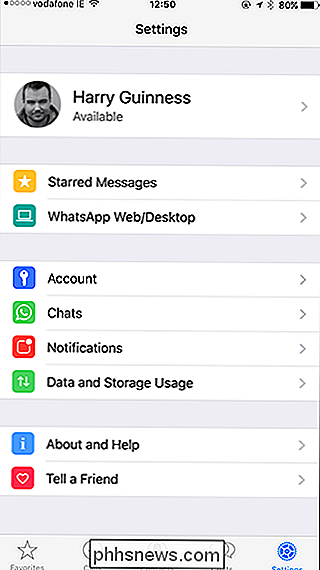
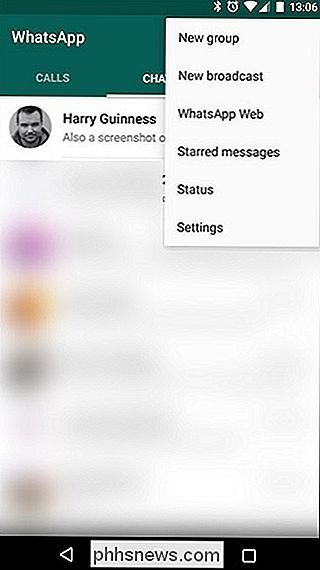
Se o WhatsApp ainda não tiver permissão para acessar a câmera do seu telefone, você precisará concedê-la. Em seguida, digitalize o código QR na tela do seu computador.
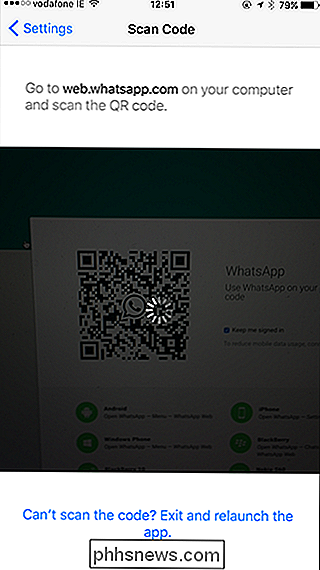
O cliente WhatsApp no seu computador se conectará ao seu telefone. Agora você poderá enviar e receber mensagens WhatsApp no seu computador.
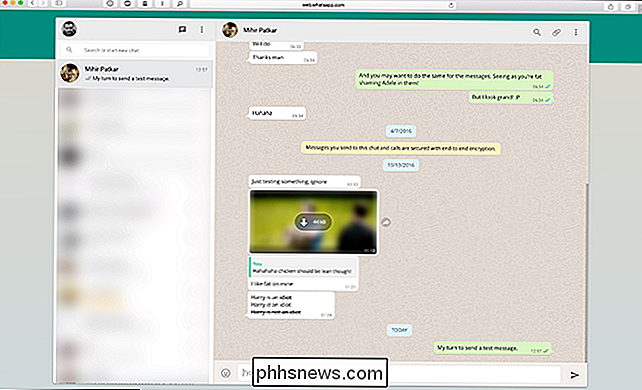
Depois de configurá-lo, o WhatsApp se conectará automaticamente sempre que você abrir o desktop ou o aplicativo da web. Se você quiser sair, clique no menu suspenso e selecione Sair.
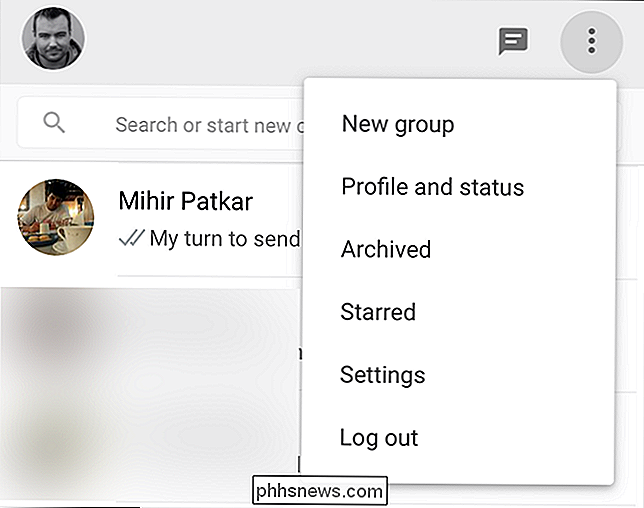
Você também pode sair de todos os seus computadores do aplicativo móvel indo até a tela do WhatsApp e tocando em “Efetuar logout de todos os computadores”.
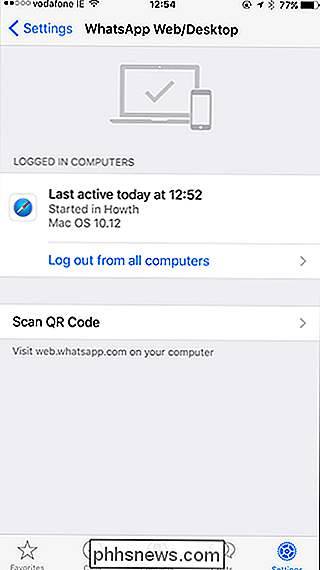
Embora a solução de computador não seja perfeita - um aplicativo adequado seria bom - é funcional e fácil de usar do que um aplicativo móvel puro.

Como verificar o número do modelo da sua motherboard no seu PC com Windows
Se você precisa atualizar os drivers, verificar a compatibilidade do hardware ou se você está curioso, é mais fácil verificar o número do modelo da sua placa-mãe com esses truques simples do que abrir o seu caso para verificar a placa em si. Veja como verificar o número do modelo da sua placa-mãe no conforto do seu teclado.

Como treinar novamente o modelo de voz do Google Assistente
Pode ser necessário treinar novamente o modelo de voz do Google Assistente, ou seja, aquele que detecta o comando "OK Google". Por exemplo, "Hey Google" começou a usar telefones recentemente, então você precisa treinar novamente o modelo de voz para aceitar essa nova frase. RELACIONADO: As melhores coisas que o Google Assistant pode fazer no seu telefone Android Vale ressaltar que a reciclagem de seu modelo de voz não se aplica apenas ao dispositivo que você treina novamente.



